Изменения в интерфейсе отправки доступов
Раньше в разделах СДО «Заявки», «Группы по курсу» и «Группы слушателей» была кнопка «Отправить доступы». При клике появлялось окошко, где можно было выбрать конкретных слушателей и контрагентов, которым надо выслать доступы к системе.
Теперь вместо кнопки «Отправить доступы» мы сделали кнопку «Отправить».
При клике вы видите выпадающий список из двух действий:
- Отправить список слушателей;
- Отправить слушателям данные для доступа в СДО.
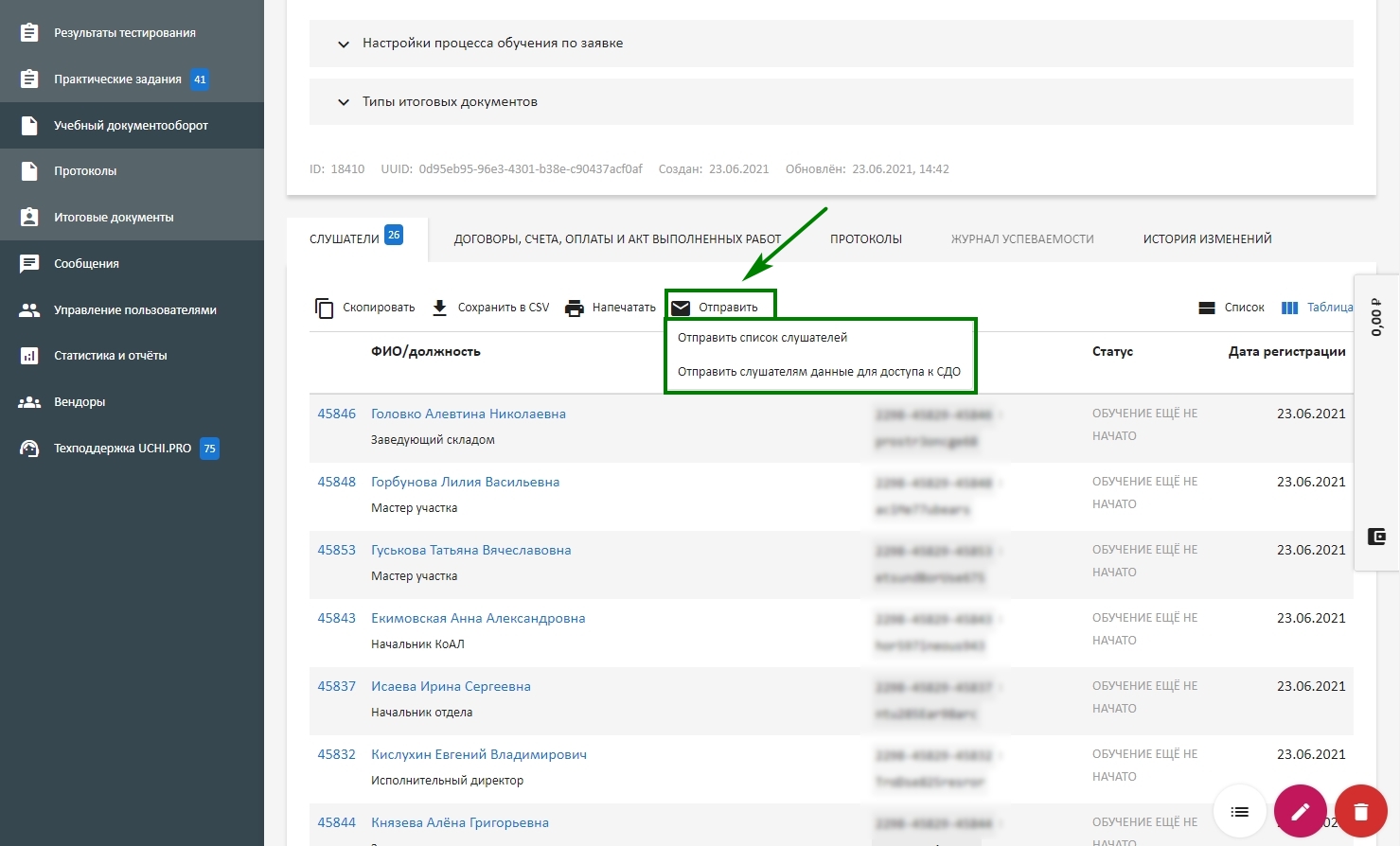
Рис. 1. Действие кнопки «Отправить»
Отправить список слушателей
Эта функция позволяет отправить список слушателей контрагенту.
После клика по ссылке «Отправить список слушателей» вы увидите всплывающее окно.
В окне будет наименование контрагента (или контрагентов, если их несколько) и адрес его электронной почты, если она добавлена в СДО.
Строчка с контрагентом выделена другим цветом.
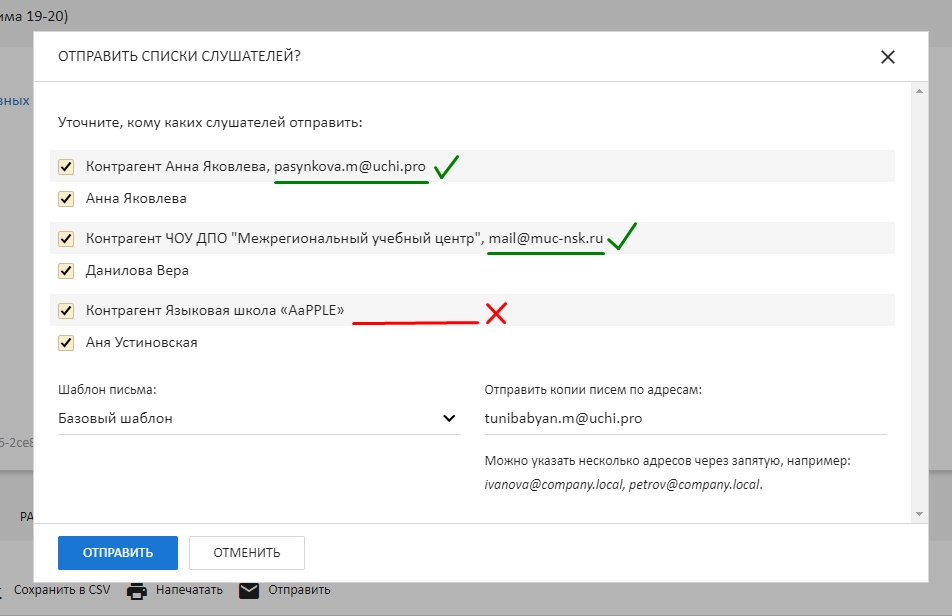
После контрагента идет список его слушателей.
Вы можете выбрать всех слушателей, поставив галочку у контрагента, либо выбрать определенных сотрудников.
В поле «Отправить копии писем по адресам» можно указать почту, на которую вы хотите продублировать список. Это может быть дополнительная почта контрагента или, к примеру, почта ответственного за обучение.
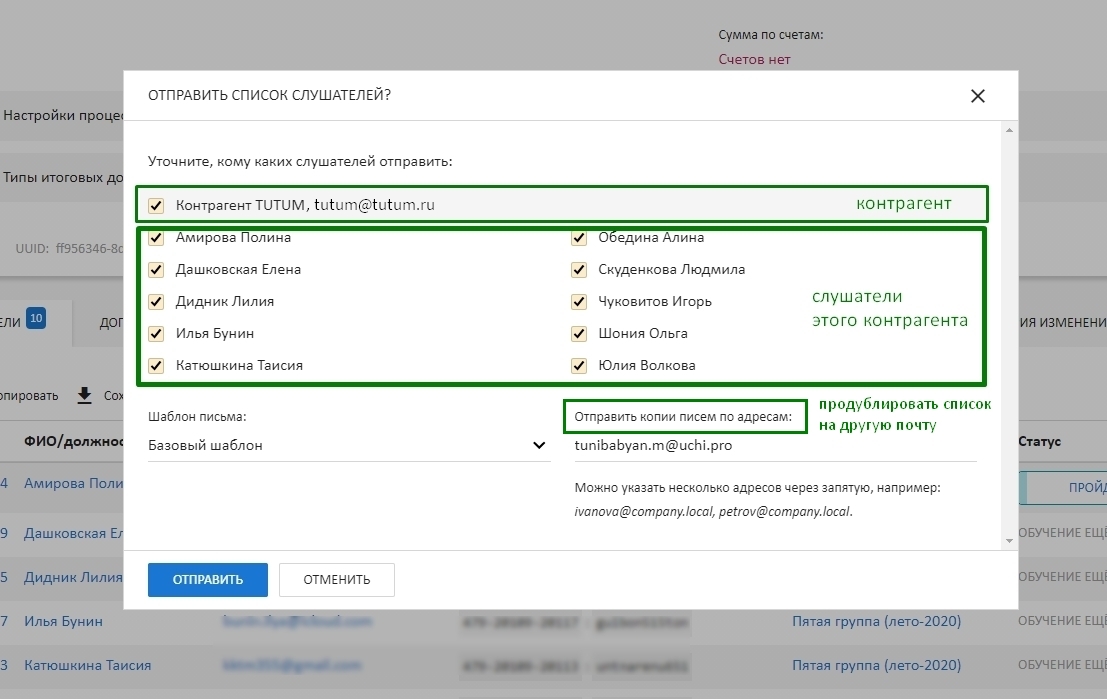
Рис. 2. Форма «Отправить доступы слушателям» с одним контрагентом и со всеми выбранными слушателями.
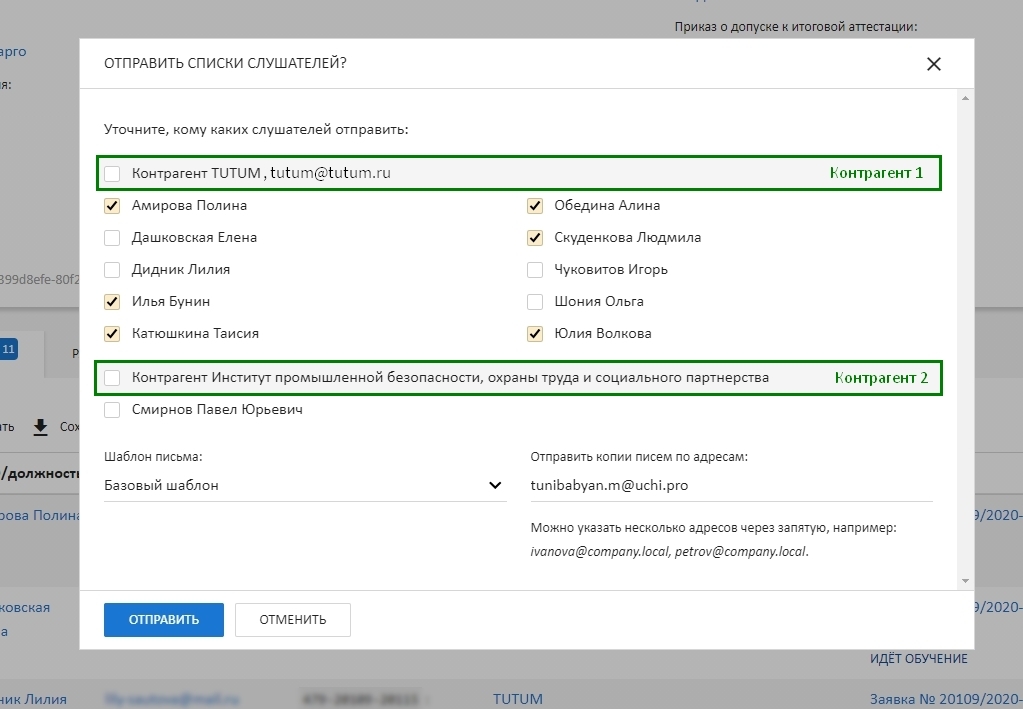
Рис. 3. Форма «Отправить доступы слушателям» с несколькими контрагентами и с отдельно выбранными слушателями.
Обратите внимание на рис. 3.
Контрагент 1 получит список с шестью слушателями, которые отмечены галочкой. А контрагент 2 не получит письмо. Почему?
- Мы не выбрали слушателя у Контрагента 2.
- Главное — у Контрагента 2 не добавлена почта в СДО.
Отправить слушателям данные для доступа в СДО
Эта функция позволяет отправить слушателю письмо с его логином и паролем для доступа в систему.
При клике по ссылке «Отправить слушателям данные для доступа в СДО» появится всплывающее окошко, в котором вы галочками отмечаете слушателей, которым хотите отправить доступ.
Если поставить галочку напротив контрагента, то автоматически выберутся все слушатели этого контрагента.
Если у слушателя в СДО не указана почта, письмо он не получит.
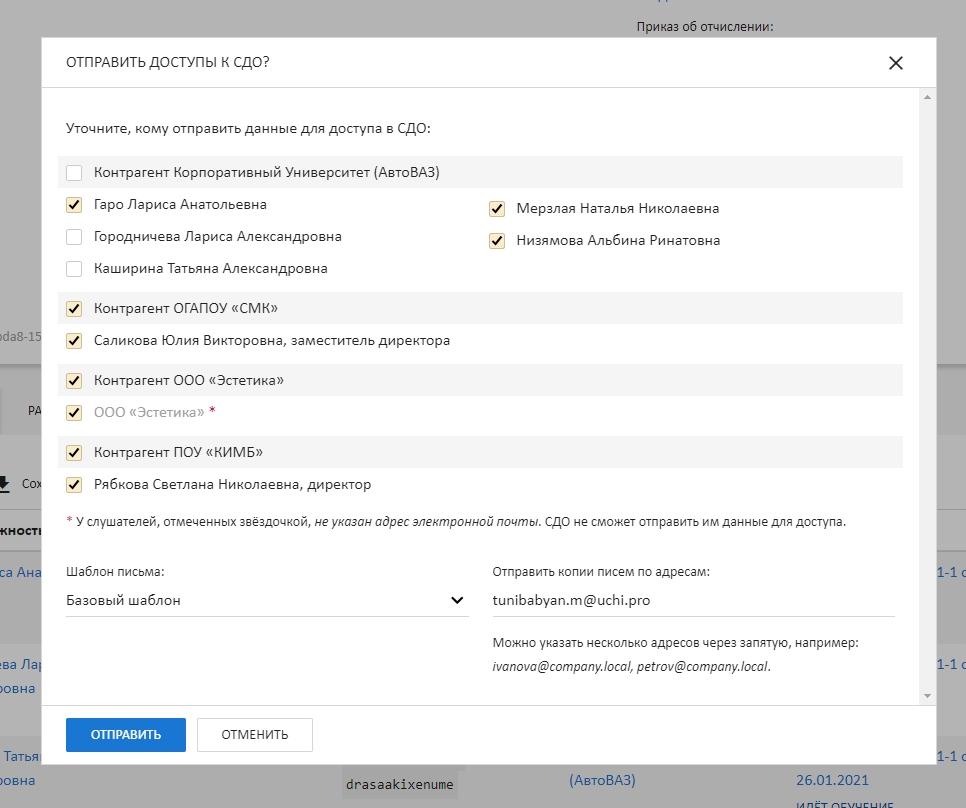
Рис. 4. Форма «Отправить слушателям данные для доступа в СДО» с несколькими контрагентами и с отдельно выбранными слушателями.
Обязательно проверьте все поставленные галочки перед тем, как нажать кнопку «Отправить».
После отправки вы увидите статистику рассылки: сколько было удачных доставок и каким слушателям письма не пришли.
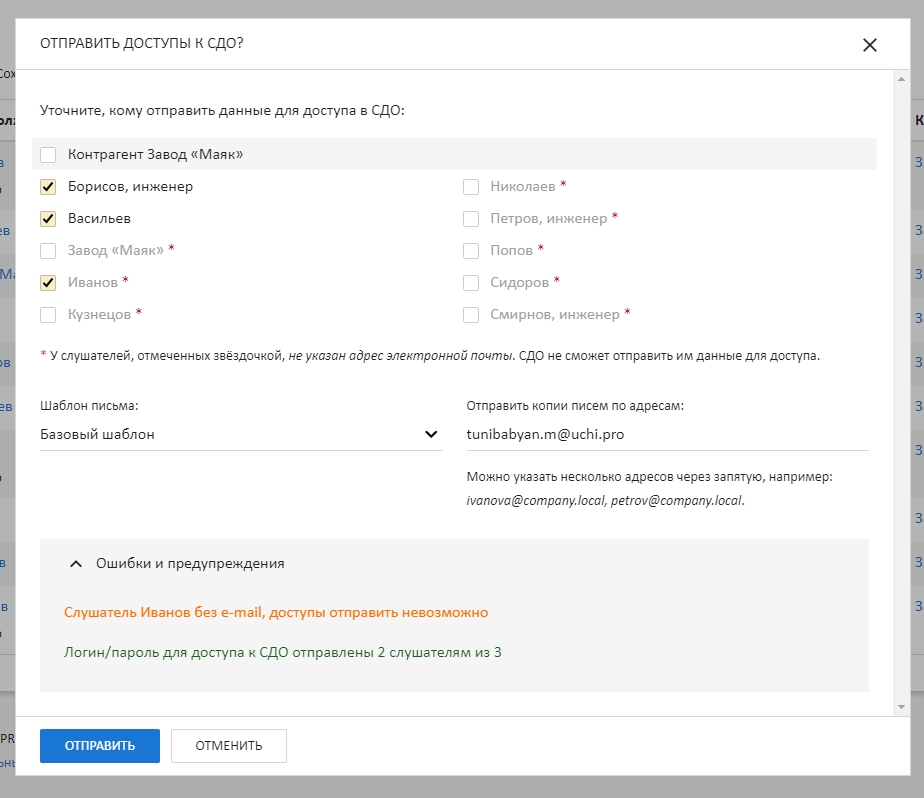
Рис. 5. Журнал данных об отправке писем.
Кнопка «Отправить» доступна:
- в заявке;
- в группе слушателей;
- в группе по курсу;
- в мероприятии.
Если у вас возникают проблемы при работе в СДО,
вы можете обратиться в техподдержку через раздел «Техподдержка UCHI.PRO» либо позвонить своему менеджеру.